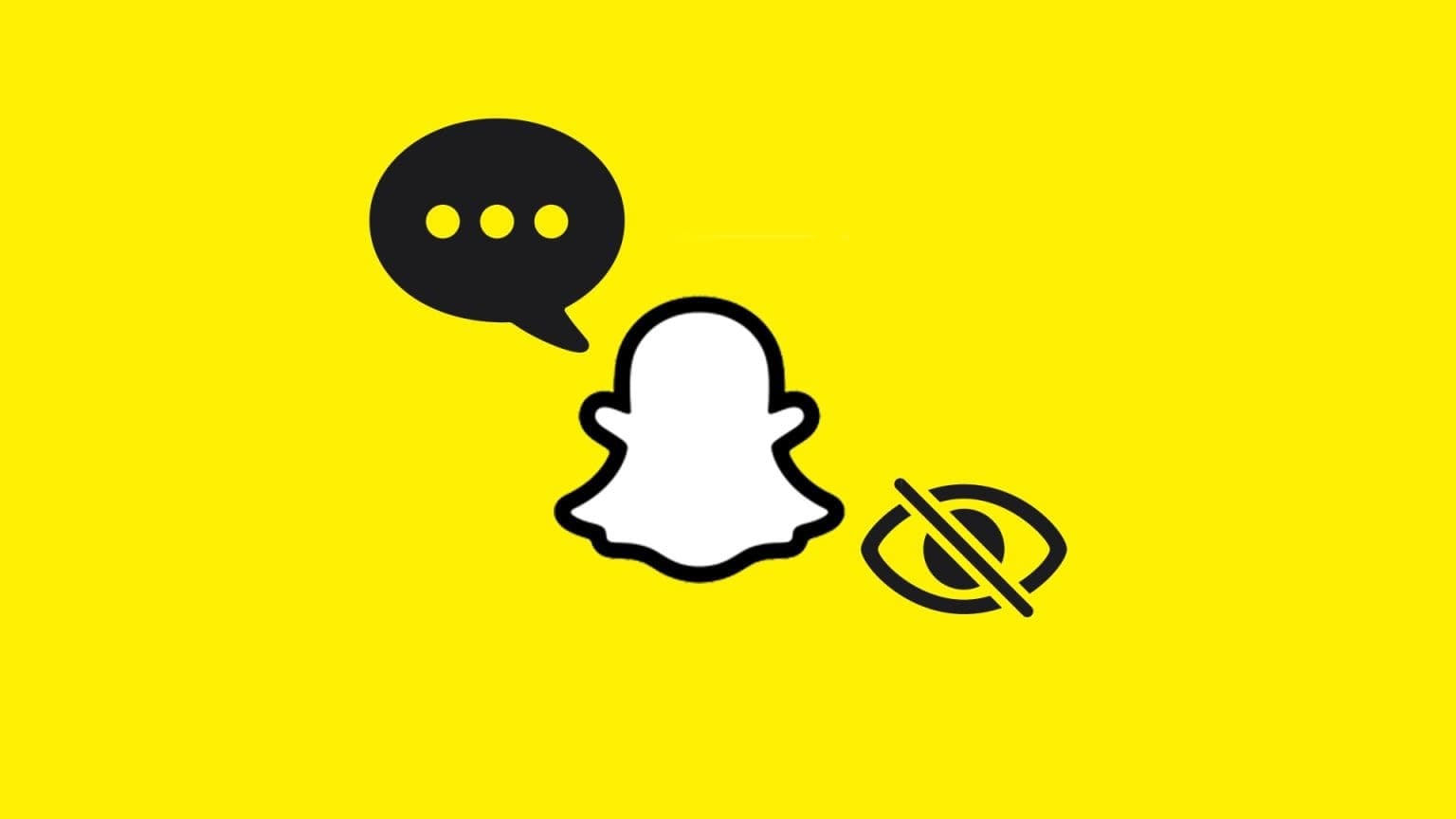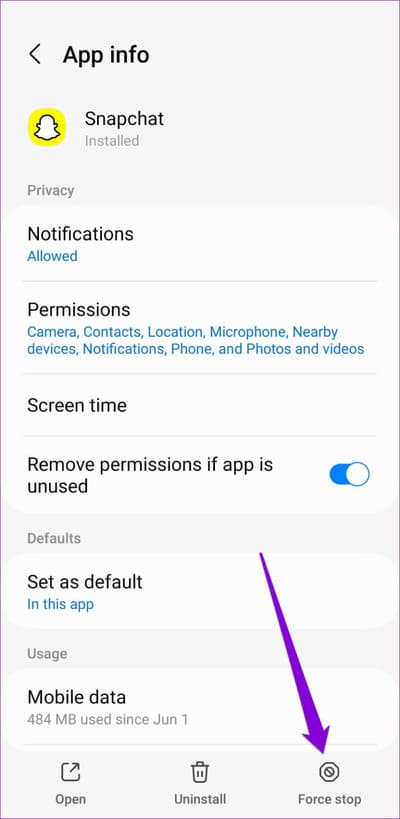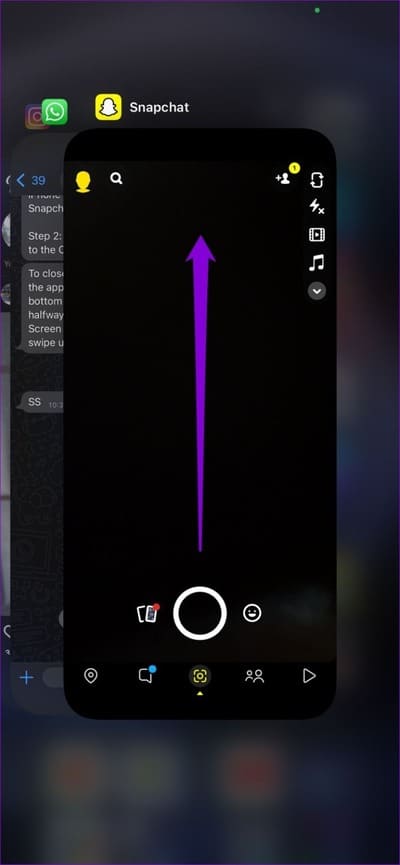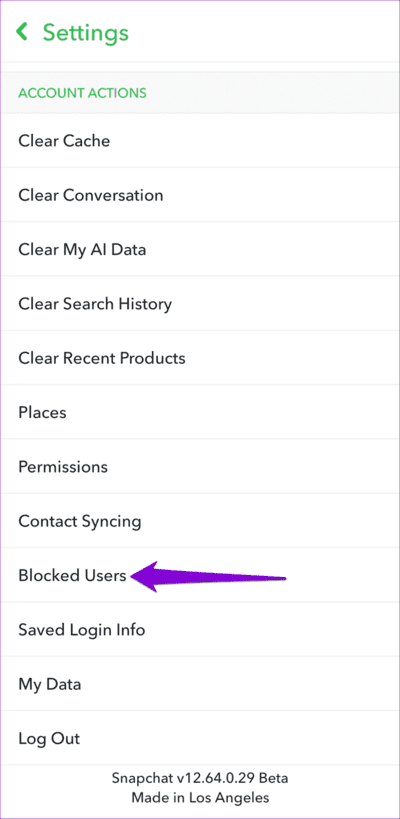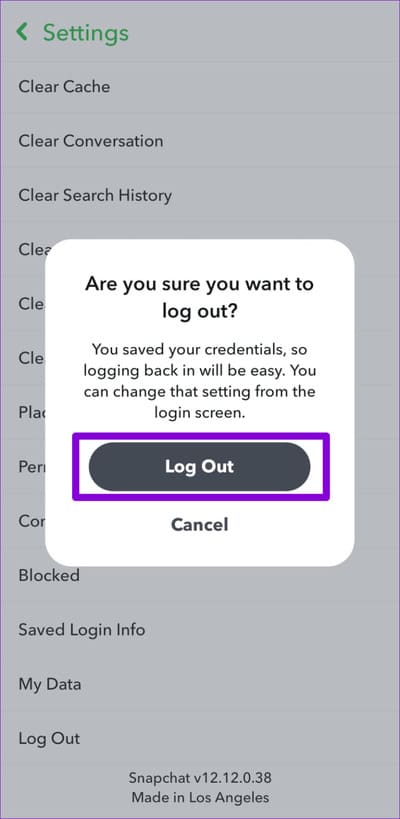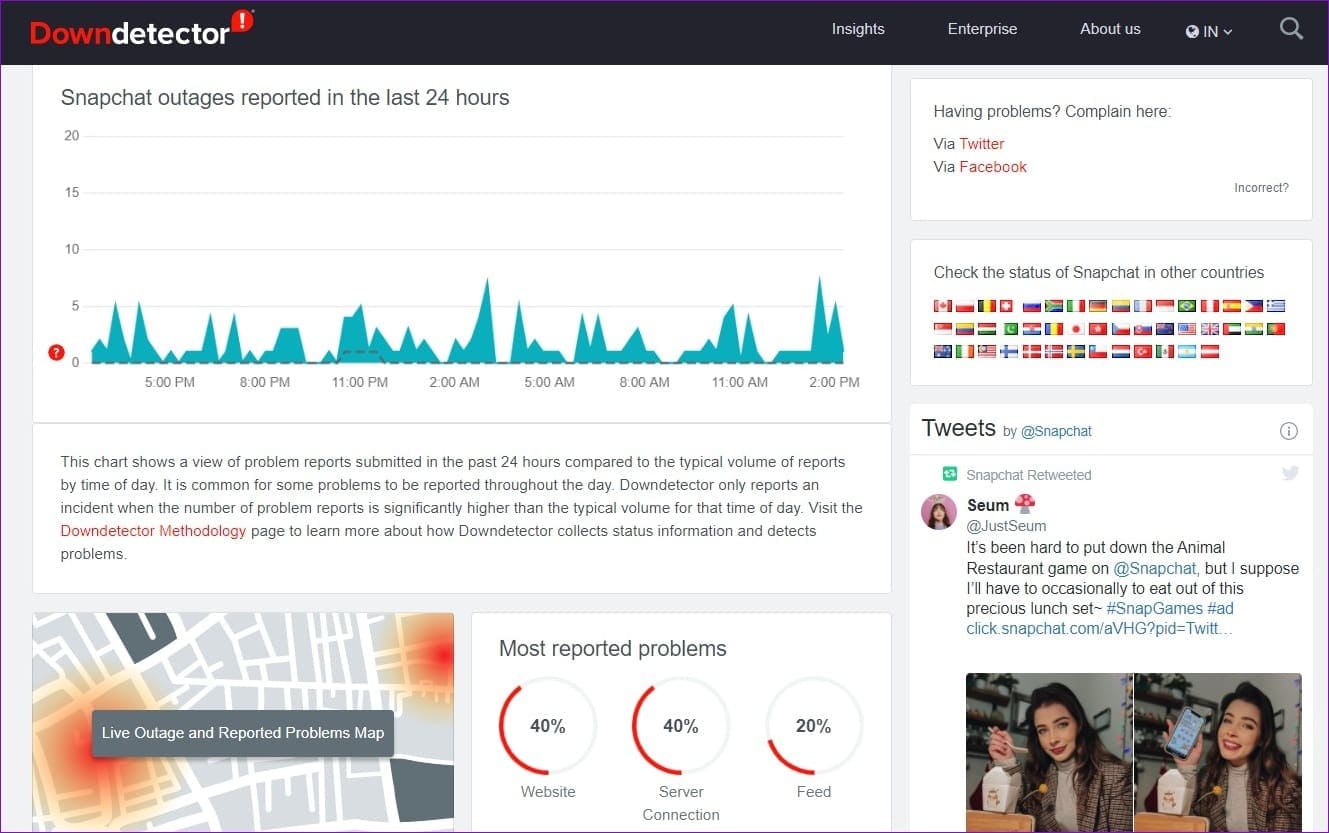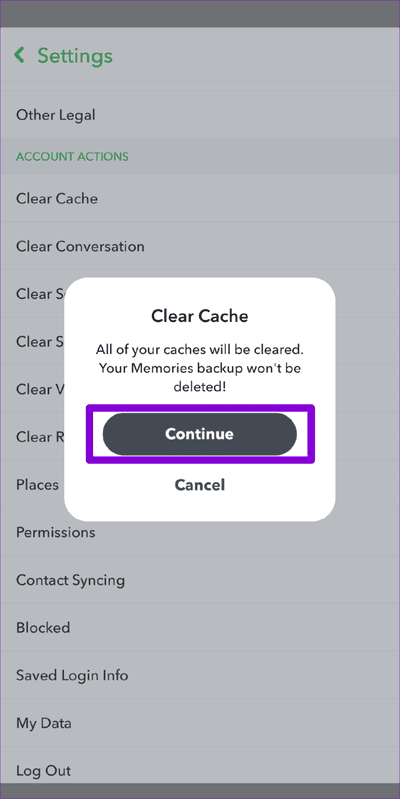Android ve iPhone'da Snapchat'te Gösterilmeyen Mesajlar için En İyi 7 Düzeltme
Snapchat mesajları, önemsediğiniz kişilerle iletişim halinde kalmanın harika bir yolunu sunar. Snapchat mesajlarının multimedya özellikleri yalnızca metnin ötesine geçerek fotoğraf, video, GIF ve daha fazlasını göndermenize olanak tanır. Peki ya görünmezse? Arkadaşlarınızdan gelen Snapchat mesajlarınız Veya Android veya iPhone'unuza mı indirildiniz?
Snapchat mesajlarınız gizemli bir şekilde kaybolduğunda veya görünmediğinde arkadaşlarınızdan ve ailenizden gelen önemli güncellemeleri kaçırabilirsiniz. Yardımcı olmak için, sorunu kısa sürede çözecek bazı ipuçlarını listeledik.
1. İnternet ile ilgili sorunları ortadan kaldırın
Yavaş veya düzensiz bir internet bağlantısı, Snapchat uygulamasında bir sorun olduğuna inanmanıza neden olabilir. Bu nedenle, başka bir şey denemeden önce şunları yapmalısınız: Ağ bağlantısını test edin İnternet hız testi yapmalısınız. Alternatif olarak, iyi oynatılıp oynatılmadığını görmek için YouTube'da bir video yayınlayabilirsiniz.
Sorun İnternet değilse aşağıdaki düzeltmelere devam edin.
2. SNAPCHAT uygulamasını kapatıp yeniden açın
Diğer uygulamalar gibi Snapchat de Android veya iPhone'unuzda açarken veya çalıştırırken sorunlarla karşılaşabilir. Bu gibi durumlarda, Snapchat başarısız Doğru şekilde yükleniyor ve mesajlarınızı görüntülemiyor. Bunun yardımcı olup olmadığını görmek için Snapchat uygulamasını zorla kapatıp yeniden açmayı deneyebilirsiniz.
Android cihazınızda Snapchat'i kapatmaya zorlamak için uygulama simgesine uzun basın ve ardından simgesine dokunun. "ben" simgesi Görünen menüden. Uygulama bilgi sayfasında alttaki Zorla durdurma seçeneğine dokunun.
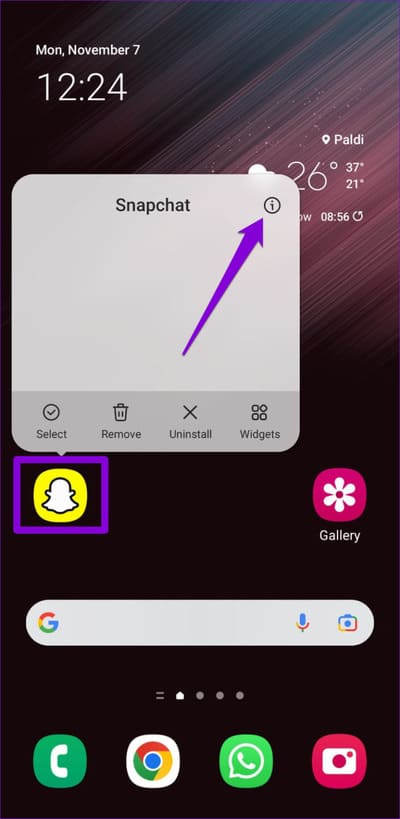
iPhone'da Snapchat kullananlar, uygulama değiştiriciyi açmak için ekranın altından yukarıya doğru kaydırın (veya Ana Ekran düğmesine iki kez basın). Uygulamayı kapatmak için Snapchat kartını yukarı kaydırın.
Bir uygulamayı yeniden aç Snapchat Mesajlarınızın görünüp görünmediğini kontrol edin.
3. Engellenen kullanıcıların listesini kontrol edin
Snapchat size belirli bir kişiden gelen mesajları göstermiyor mu? Eğer öyleyse, yapmadığınızdan emin olmanız gerekir.Bu kişiyi Snapchat'te engelleyin. İşte nasıl kontrol edileceği.
Adım 1: Bir uygulama açın Snapchat, profil simgenizi tıklayın, ardından simgeyi tıklayın diş ziyaret listesi Ayarlar.
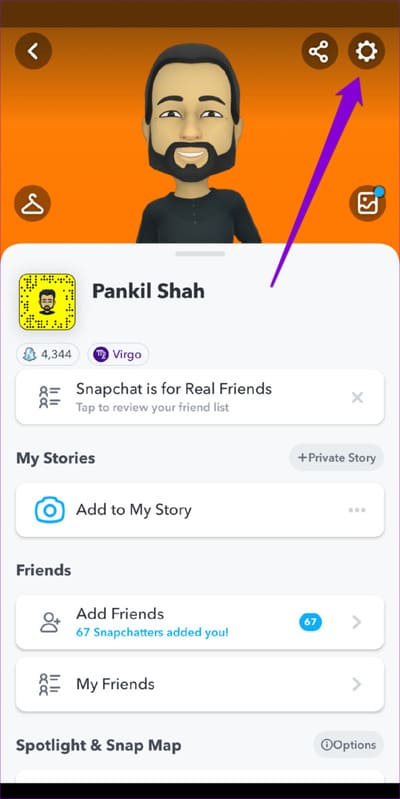
Adım 2: Tıklamak için aşağıya doğru kaydırın “Yasaklı kullanıcılar”. Arkadaşınız bu listede görünüyorsa, simgesine dokunun. X. simgesi Engelini kaldırmak için adının yanındaki simgesini tıklayın.
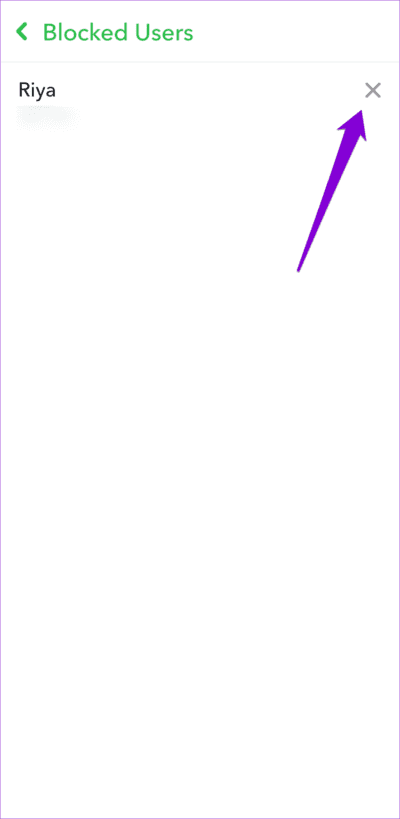
4. Oturumu kapatıp tekrar oturum açın
Oturumu kapatmak yardımcı olabilir Snapchat uygulamasından tekrar oturum açmak, hesabınız ile sunucu arasındaki bağlantıyı yeniden kuracak ve mesajlarınızın görünmesini engelleyebilecek kimlik doğrulama sorunlarını çözecektir. İşte bunu nasıl yapabileceğiniz.
Adım 1: aç Snapchat Android veya iPhone cihazınızda. Sol üst köşedeki profil simgesine, ardından şekilli simgeye dokunun korku Açmak için sağ üst köşede Ayarlar.
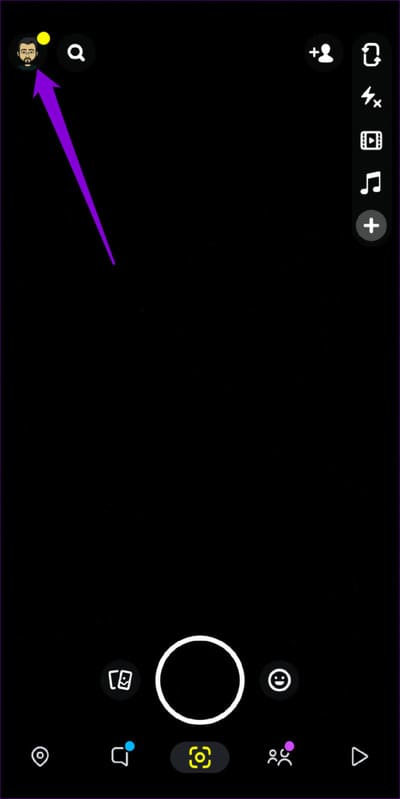
Adım 2: Sayfanın sonuna doğru aşağı kaydırın ve ardından çıkış Yap. Sonra seçin çıkış Yap Onaylamak için bir kez daha.
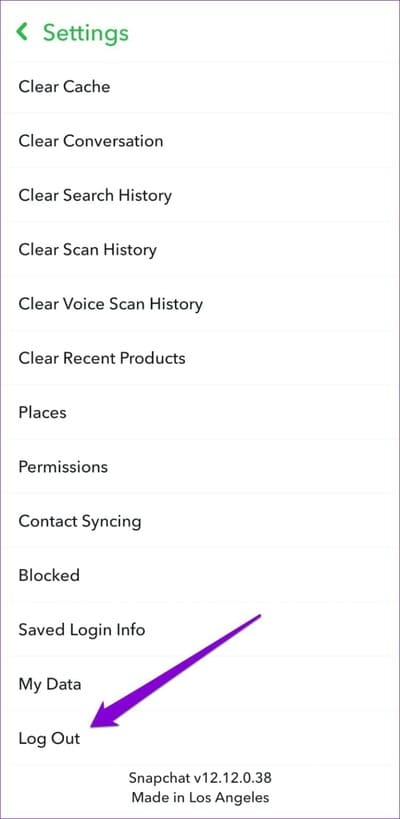
5. Snapchat sunucu durumunu kontrol edin
Snapchat mesajlarınızı görüntülemede sorun yaşayan tek kişi siz olmayabilirsiniz. Snapchat sunucuları kötü bir gün geçiriyorsa uygulama yüklenmez metin mesajlarınız Veya vokal. Başkalarının da benzer sorunlar yaşayıp yaşamadığını görmek için Downdetector gibi bir web sitesini ziyaret edebilirsiniz.
Sorun sunucuyla ilgiliyse tek seçeneğiniz Snapchat'in sorunu kendi tarafında çözmesini beklemektir.
6. Snapchat önbelleğini temizle
Android veya iPhone'unuzda Snapchat'i kullanmaya devam ettiğinizde uygulama, şu şekilde bilinen geçici dosyalar oluşturur: Önbellek Deneyiminizi geliştirmek için. Zamanla bu veriler bozulabilir ve uygulamanın performansını etkilemeye başlayabilir.
Böyle durumlarda sizi kurtarır Snapchat önbelleği temizleme seçeneği Bir liste içinde Ayarlar uygulamanın içinde. Bu adımları hem Android hem de iPhone'da takip edebilirsiniz.
Adım 1: Bir uygulamada Snapchat, profil simgenize dokunun, ardından açmak için dişli simgesine dokunun Snapchat ayarları.
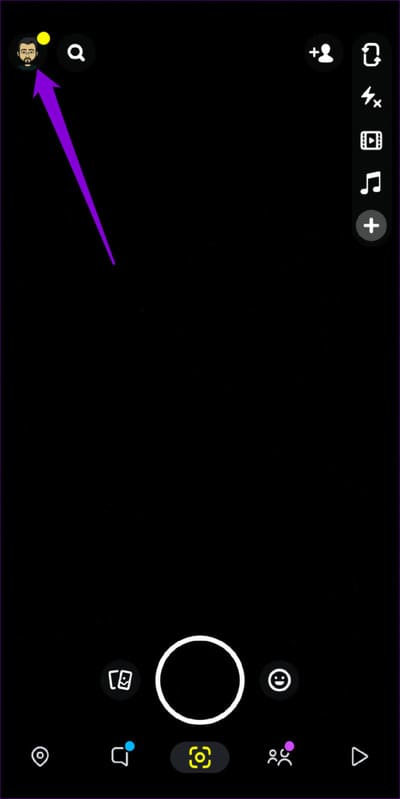
Adım 2: Hesap İşlemleri'ne ilerleyin ve bir seçeneğe dokunun Önbelleği temizleyin. İstendiğinde Devam'ı seçin.
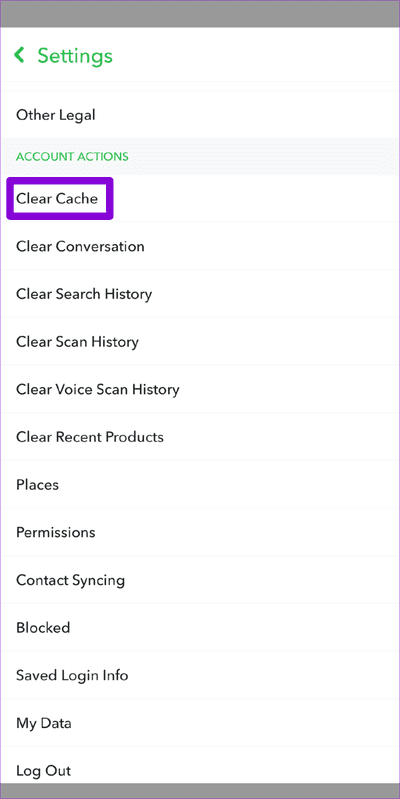
7. Uygulamayı güncelleyin
Telefonunuzda otomatik uygulama güncellemelerini devre dışı bıraktınız mı? Öyleyse, muhtemelen uygulamanın eski bir sürümünü kullanıyorsunuzdur ve bu da bunun gibi sorunlara neden olabilir. Snapchat uygulamasını güncellemek için Play Store'a (Android) veya App Store'a (iPhone) gidin ve mesajlarınızın beklendiği gibi görünüp görünmediğini kontrol edin.
SNAPCHAT MÜCADELELERİNİZE SON VERİN
Snapchat uygulamasıyla ilgili bu tür sorunlar arama deneyiminizi etkileyebilir ve bu da gereksiz kafa karışıklığına neden olabilir. Tarayıcınızda Snapchat'i açmadan önce Mesajlarınızı kontrol etmek için sorunu çözmek üzere yukarıdaki ipuçlarını deneyin.